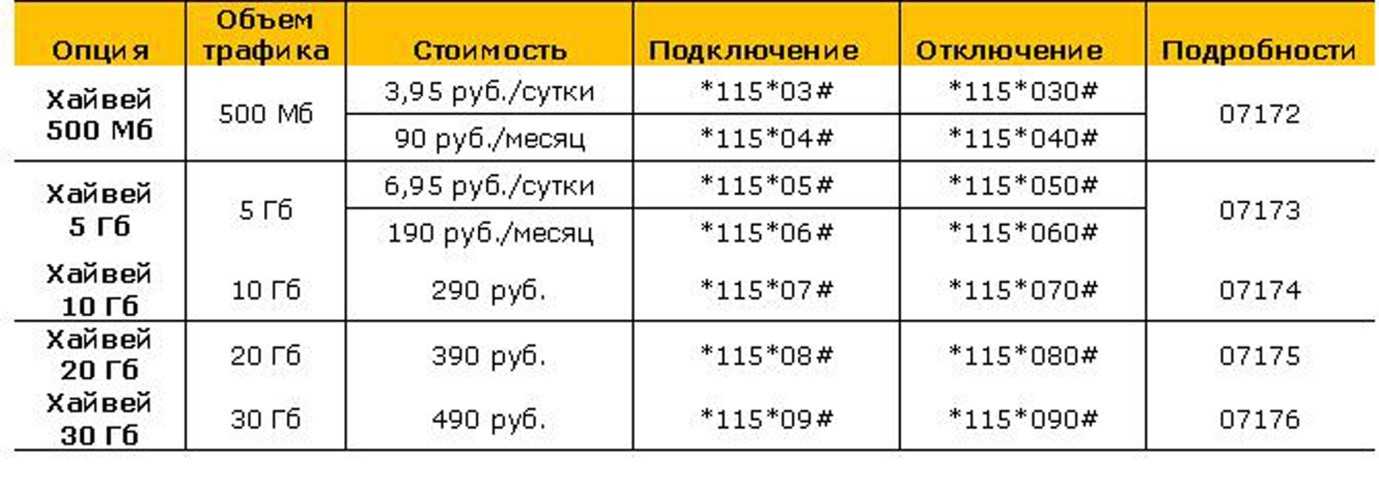Установка 4G и LTE на Андроид
Независимо от оператора или производителя вашего гаджета система Андроид всегда выглядит практически одинаково. Поэтому для подключения скоростного интернета вам требуется выполнить следующее:
- Откройте основное меню и выберите настройки.
- Нажмите на «Ещё» или «Другие сети».
- Выберите «Мобильные сети».
- В появившемся окне отметьте галочкой строку «Мобильные данные», затем выберите «Точки доступа».
- Выберите всплывающее (контекстное) меню и нажмите «Новая точка доступа».
Как настроить 4G интернет? Вам нужно будет заполнить профиль для подключения к интернету. Здесь уже имеет значение то, какой у вас оператор, так что выберите необходимую информацию из нижеприведённых данных.
Вам нужно ввести следующие значения:
- Имя: Билайн, МТС, Мегафон или Tele2 Internet в зависимости от того, услугами какого оператора вы пользуетесь.
- Точку доступа (APN):
- МТС — internet.mts.ru.
- Билайн — internet.beeline.ru.
- Мегафон — internet
- Теле2 — m.teleru
- Имя пользователя:
- МТС — mts
- Билайн — beeline
- Мегафон — gdata
- Tele2 — оставить пустым поле
- Пароль:
- МТС — mts
- Билайн — beeline
- Мегафон — gdata
- Теле2 — оставить пустым поле
- Тип проверки подлинности: PAP для всех операторов.
- Тип точки доступа: default для всех операторов.
Дополнительно — для Теле2 прокси-сервер следует оставить выключенным.
После заполнения сохраните профиль и убедитесь, что он выбран и активирован. Возможно, стоит перезагрузить устройство, чтобы изменения системы точно вступили в силу. После этого у вас должен заработать 4G LTE интернет.
Как правильно настроить интернет на телефонах Honor и Huawei
Для начала следует убедиться в том, что подключенный тарифный план поддерживает доступ в интернет. После этого можно переходить к поиску проблемы.
Выбор нужной SIM-карты
Все современные модели телефонов от Huawei поддерживают одновременную работу двух сим карт. В данном случае проблема отсутствия доступа во всемирную паутину может скрываться в выборе сим карты, не предназначенной для этих целей.
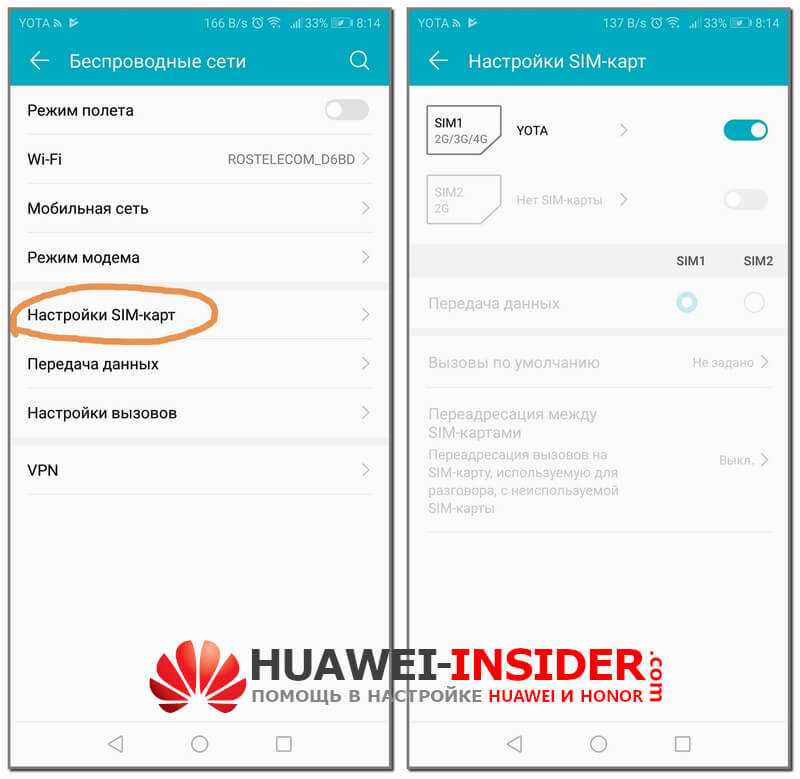
Изменить это можно следующим образом:
- Откройте настройки телефона.
- Выберите пункт «Беспроводные сети».
- Далее «Настройки SIM-карт».
- В строке «Передача данных» поставьте точку в соответствующем окошке.
Теперь нужно включить интернет и проверить его работоспособность.
Это важно Обязательно отключите Wi-Fi, если он активен. Это объясняется тем, что смартфоны Хуавей и Хонор так же, как и остальные, по умолчанию выбирают сеть с лучшими показателями скорости.. Если после проделанных действий интернет так и не появился, причина может быть скрыта в:
Если после проделанных действий интернет так и не появился, причина может быть скрыта в:
- Сим-карте — услуга не подключена, закончился трафик или деньги на счете;
- Настройках интернета.
Исключить первый пункт можно проверкой баланса. Со вторым все немного сложнее.
Универсальная настройка 3G и 4G
Операторы сотовой связи предоставляют автоматические настройки для интернета. Заказать их можно позвонив в техподдержку или отправив смс сообщение на короткий номер. Узнать его можно на официальном сайте вашего оператора. После получения настроек остается только сохранить их.
Если по каким-то причинам доступ в интернет так и не появился, попробуйте настроить его самостоятельно.
Егор Борисов
Ручное подключение мобильного интернета
Подключить мобильный интернет вручную не так уж сложно. Главное знать какие настройки нужно прописывать. Как правило, это название точки доступа, имя и пароль пользователя. Узнать их можно на официальном сайте провайдера.
Универсальное значение поля APN: internet

Пошаговая инструкция выглядит следующим образом:
- Откройте меню настроек.
- Выберите пункт «Беспроводные сети».
- Далее «Мобильная сеть».
- В правом верхнем углу нажмите на три точки для вызова контекстного меню, в котором нужно выбрать пункт «Новая точка доступа».
- Указываем любое имя сети.
- Затем вводим «Имя точки доступа (APN). По умолчанию: internet.
- Некоторые операторы требуют ввода логина, пароля и других данных. Найти нужную информаци можно на официальном сайте компании оператора. Настройки для наиболее распространенных операторов России и Украины приведены ниже.
В большинстве случаев нужно просто указать в поле APN значение «internet» и все. После этого сохранить результат и при необходимости перезагрузить устройство.
Инструкция подходит для большинства моделей, в том числе и для Huawei Y5, Honor 10 и Honor 7A Pro. Если после этого доступ во всемирную паутину не появится, то скорее всего проблема скрыта в самом устройстве.
Популярные операторы России
Наиболее популярными в России являются следующие операторы мобильной связи: Мегафон, МТС, Билайн и Теле2. Рассмотрим, как настроить интернет на телефонах Huawei и Honor на их примере.
Для получения доступа в сеть важно правильно прописать в настройках смартфона имя точки доступа APN. Каждый провайдер использует для этого параметра свое значение:
- У Мегафона это «internet»;
- Билайн использует «internet.beeline.ru»;
- Теле2 — «internet.tele2.ru».
Обратите внимание: это единственный параметр, который требуется указать при создании точки доступа. Остальные остаются без изменений.. МТС помимо точки доступа требует ввод имени пользователя и пароля
Правда использует одно значение для всех параметров — «mts«
МТС помимо точки доступа требует ввод имени пользователя и пароля. Правда использует одно значение для всех параметров — «mts«.
Популярные операторы Украины
Среди операторов мобильной связи Украины наиболее распространенными являются Киевстар, Vodafone, Мотив и Lifecell.
Настройка производится аналогично с российскими операторами связи. То есть необходимо в настройках телефона необходимо указать имя точки доступа. Киевстар, Lifecell и Vodafone используют для этого значение internet.
Настроить интернет от оператора Мотив можно вводом следующих параметров:
- APN — inet.ycc.ru;
- Имя пользователя — motiv;
- Пароль — motiv.
Все остальные параметры остаются без изменений.
Проблемы подключения к интернету — диагностика и исправление ошибок
Что делать, если нет подключения к интернету? Если сеть периодически появляется и исчезает, в первую очередь нужно проверить настройки режима сети. Выбор низкоскоростного соединения 2G в некоторых случаях поможет стабилизировать работу интернета. Для дополнительной диагностики причин, почему устройство не подключается к интернету через USB-модем, есть тестирования. Если устройство не подключено в настройках или физически, то это также может быть причиной отсутствия передачи данных.

Что делать, если ноутбук или компьютер не видит модем Билайна
Если не определяется модем, возможно, поможет проведение некоторых из указанных действий:
- перезагрузить устройство;
- обновить программное обеспечение Билайн;
- проверить работоспособность USB-порта.
Оператор не гарантирует работу устройства на операционных системах, не указанных на упаковке модема.
Билайн-модем не видит Сим-карту
Если устройство не видит сим-карту, то, возможно, она неисправна. Этот вариант можно проверить, если вставить в модем другую симку или же воспользоваться другим устройством, чтобы проверить работоспособность сим-карты модема.
Программа не запускается автоматически
Если интерфейс Билайн-модема при включении компьютера не запускается, нужно указать в настройках автоооткрытие. В случае, когда не запускается веб-интерфейс, в настройках компьютера нужно указать автозапуск со съемных носителей.
Расшифровка кодов ошибок и как их исправить
Что означают коды ошибок и что делать, если при подключении модема выдает ошибку?
- Ошибка 4 — отсутствие стартовой суммы при активации. Похожее значение имеет ошибка 57, выдаваемая устройством. При наличии проблемы нужно воспользоваться активным профилем.
- Ошибка 628 — устройство вне зоны действия сети. Избавиться от ошибки поможет изменение положения модема.
- Ошибка 633 — устройство уже используется.
- Ошибка 797 – устройство не найдено или занято.
- Ошибка 5005 0x80070002 — неверный путь к файлу, требуется переустановка программного обеспечения. Возможно, не хватает каких-либо драйверов.
Четвертое поколение — 4G
На смену еще не исчерпавшему свои возможности 3G приходят новые технологии, технологии четвертого поколения (4G), в большей степени отвечающие запросам времени. Технологии поколения 4G обозначили совершенно новые требования к качеству сигнала связи и его стабильности. Детищем совместных исследований компаний Hewlett-Packard и NTT DoCoMo в области разработки технологий передачи данных в беспроводных сетях четвертого поколения стали стандарты LTE и WiMax. • Стандарт WiMAX был разработан в 2001 году организацией WiMAX Forum, в состав которой входят такие производители, как Samsung, Huawei Technologies, Intel и другие известные компании. Концептуально WiMAX является продолжением беспроводного стандарта Wi-Fi. Версии стандарта WiMAX подразделяются на фиксированные, предназначенные для неподвижных абонентов, и мобильные, для движущихся абонентов со скоростью, не превышающей 115 км/час. Первая коммерческая WiMAX-сеть была запущена в эксплуатацию в Канаде в 2005 году. • Стандарт LTE (Long-Term Evolution — долговременное развитие) по сути является продолжением развития стандартов GSM/UMTS и первоначально не относился к четвёртому поколению мобильной связи. На сегодняшний день именно LTE является основным стандартом сетей четвертого поколения (4G). Впервые представленный вышеупомянутой компанией NTT DoCoMo, крупнейшим в мире японским оператором сотовой связи, стандарт LTE, в десятом его релизе LTE Advanced, был избран Международным союзом электросвязи в качестве стандарта, отвечающего требованиям беспроводной связи четвертого поколения. Первая коммерческая реализация LTE-сети была осуществлена в 2009 году в Швеции и Норвегии. Максимальная теоретическая скорость передачи данных в LTE-сетях составляет 326.4 Мбит/с. На практике скорость передачи данных существенно зависит от используемой оператором ширины диапазона частот. Наибольшую ширину диапазона частот на сегодняшний день имеет сотовый оператор Мегафон (40 МГц), что является серьезным преимуществом перед другими отечественными операторами сотовой связи, которые используют ширину 10 МГц. Максимальная скорость передачи данных в LTE-сети при ширине диапазона 10 МГЦ равна 75 Мбит/с. Ну а предельная скорость передачи данных при использовании ширины диапазона 40 МГц может достигать 300 Мбит/с.
Все о 4G/4G+
Безлимит в 4G Билайн требует замены сим-карты и проверки своего смартфона на возможность поддержки сети. Она может инициировать передачу сигнальных пакетов данных в размере 1 КБ в час. Этот показатель не зависит от установочных конфигураций. Если не работает 4G Билайн, его придется настраивать. Чтобы выяснить, подходит ли мобильное устройство для приема сигнала в этом режиме, предусмотрены следующие варианты:
- команда *705# ;
- личный кабинет;
- помощь оператора офиса или колл-центра.
Комбинация *705# также сообщит абоненту о наличии активного подключения. Функционировать через 4 джи способны телефоны и компьютерная техника на базе iOS, Android, Windows Phone. Поддерживающие модели:
- Galaxy Alpha (SM-G850F).
- Note Edge (SM-N915F).
- Galaxy S6 (SM-G920F) – B7, B20.
- Galaxy S6 Edge (SM-G925F) – B7, B20.
- Honor 6 (H60-L04).
- Ascend Mate 7 (MT7-L09).
Важно изучить зону билайнвского покрытия, где будет работать сетевое соединение, чтобы скорость интернета Билайн 4G поддерживалась в корректном режиме. Территория постоянно расширяется
В Москве освоено более 90% покрытия. Покидая зону, сигнал станет низким, а в некоторых местах будет переставать работать
Территория постоянно расширяется. В Москве освоено более 90% покрытия. Покидая зону, сигнал станет низким, а в некоторых местах будет переставать работать.
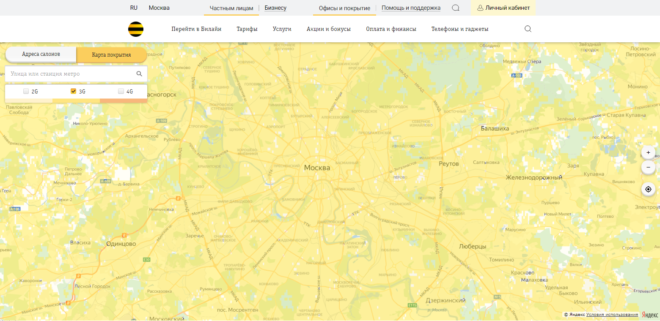
Частоты LTE, на которых работает Билайн
Чтобы перейти на 4G, необходима адаптация аппарата и нужная частотность. ЛТЕ Билайн – это стандартная вариация беспроводной скоростной передачи данных, которую модернизировали. Теперь частота сети: 1800 МГц и 800 МГц, что позволяет серфить в интернет-пространстве на высоких скоростях.
Подключение
Чтобы подключить мобильный 4G-интернет, предусмотрен запрос на номер 06740909871 . После ввода команды и нажатия клавиши вызова, в ответном смс-сообщении автоинформатор сообщит, что подключение прошло успешно. Если придет «ошибка» или «сбой», потребуются дополнительные настройки. Заказ установочных файлов выполняется через USSD-комбинацию *110*181# . Когда конфигурация придет, ее включение проводится по номеру 0880.
Использование через личный кабинет
После проверки устройства и приобретения новой симки потребуется включить сетевое обслуживание в новом режиме. Чтобы подключить 4G на номере Билайна, предусмотрены дополнительные варианты: личное посещение офиса, дистанционный режим. Для самостоятельной активации лучше воспользоваться профилем на виртуальном портале оператора. Инструкция:
Важно изучить зону, где действует 4G, иначе связь будет плохо работать или периодически пропадать. Для этого предусмотрен раздел «Карта покрытия» на той же странице
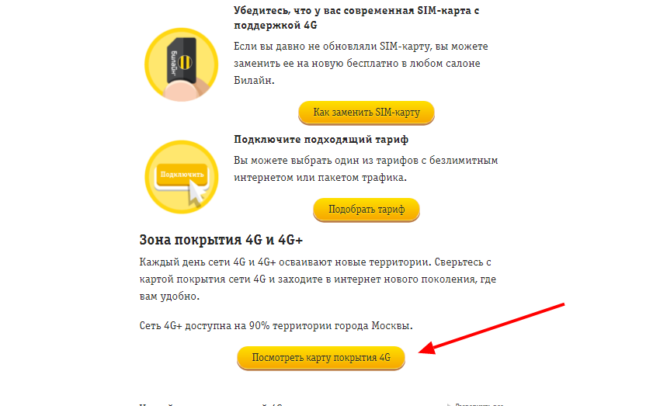
Как настроить точку доступа
Настройка точки доступа Интернет в МТС, как правило, ограничивается получением системного сообщения и его сохранением. Телефон или другое устройство самостоятельно распознают и прописывают данные в системе. Это актуально почти для всех аппаратов, которые куплены на территории РФ. Многие из устройств уже имеют необходимые настройки, которые не нужно вводить. Если в телефоне нет необходимых параметров, требуется знать, как настроить точку доступа МТС. Для каждого оборудования имеются свои нюансы.
Телефон
Сегодня каждый владелец смартфона пользуется мобильным Интернетом, поэтому собственники таких устройств должны уметь настроить MTS точку доступа к Интернету на своем аппарате, будь это Айфон или смартфон с Андроид. Рассмотрим разные варианты.
Андроид
Для настройки телефона с Android перейдите в меню и выберите пункт Настройки. Далее войдите в раздел Беспроводная связь.
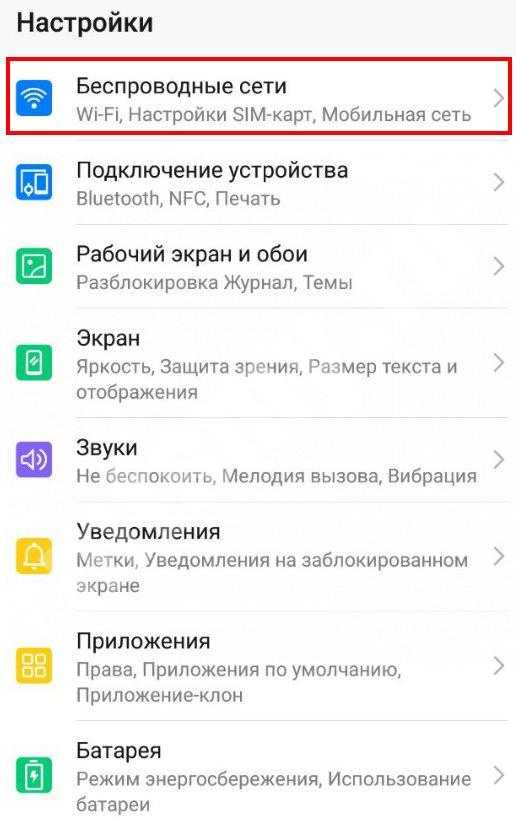
А там поставьте отметку возле секции Мобильный Интернет. Далее идите в Мобильные сети и профиль MTS Internet, если он там предусмотрен.
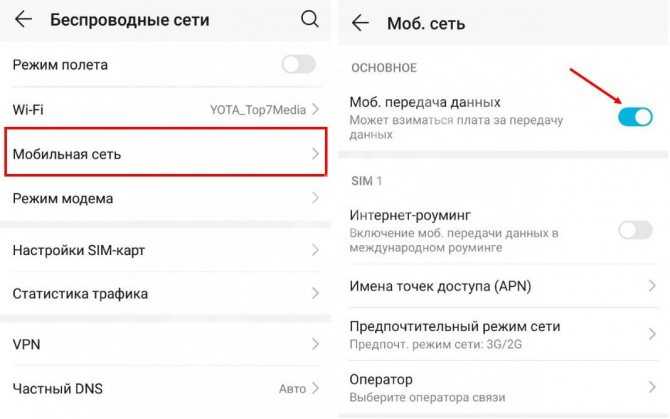
Если его нет, жмите кнопку Создать APN, чтобы задать параметры точки доступа МТС.
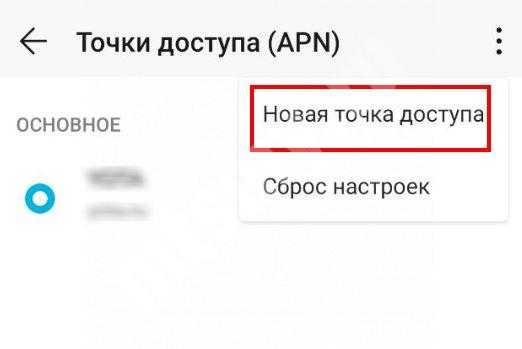
Здесь необходимо ввести следующие данные:
- имя — MTS Internet;
- APN — internet.mts.ru;
- логин и пароль — mts.
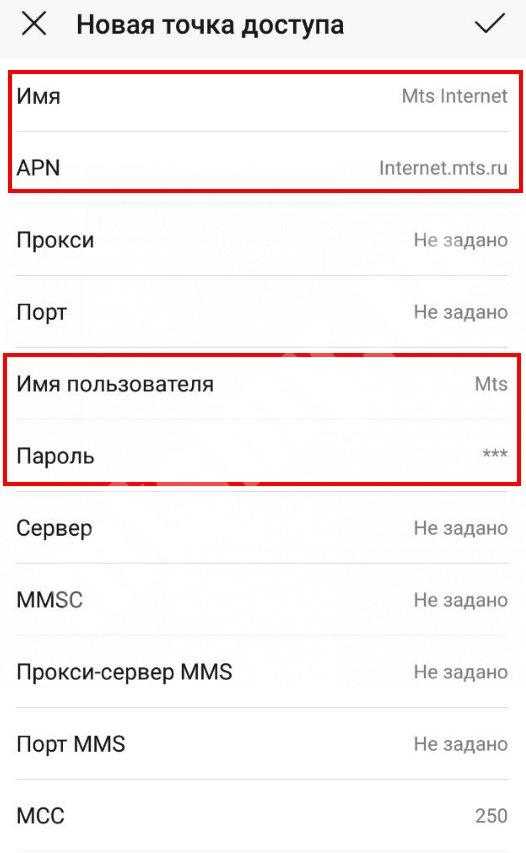
Остальные параметры не меняются и остаются такими же. Для ряда аппаратов Флай, Хуавей или Леново в секции Тип аутентификации необходимо установить параметр Не установлено. Для правильной работы мобильной сети необходимо использовать показатель Нет.
Айфон
В телефонах с iOS задание мобильной точки доступа МТС осуществляется по такому же сценарию. Для правильной настройки передачи и получения данных в смартфонах Айфон сделайте такие шаги:
Перейдите в Настройки.
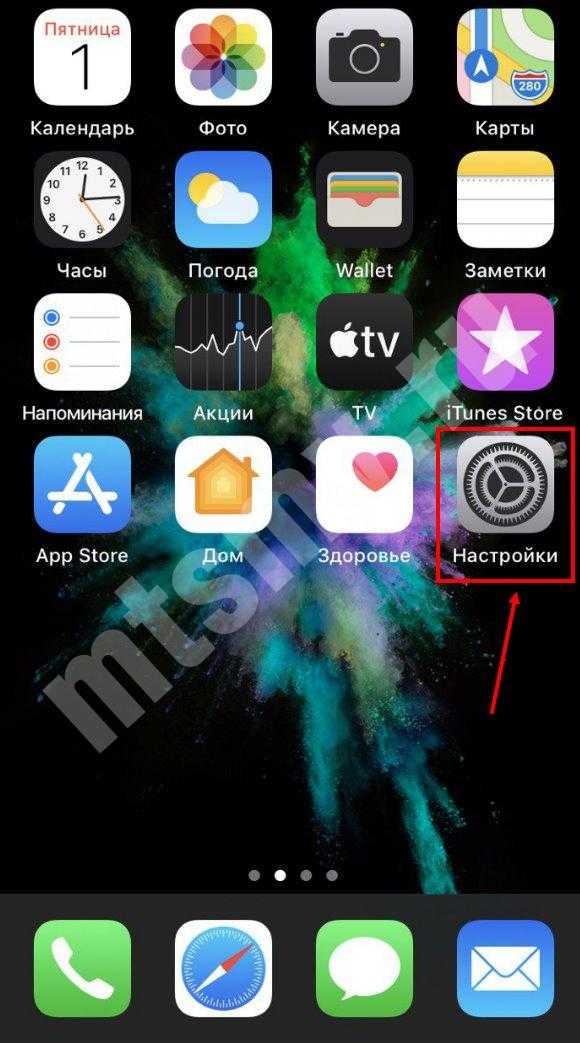
Войдите в раздел Сотовая связь.

Кликните на Сотовая связь передачи данных.

Следующим шагом необходимо вбить необходимую информацию. Для сотовых данных и настройки LTE (для Айфон 5.0 и выше) и режима модема указываются следующие сведения МТС:
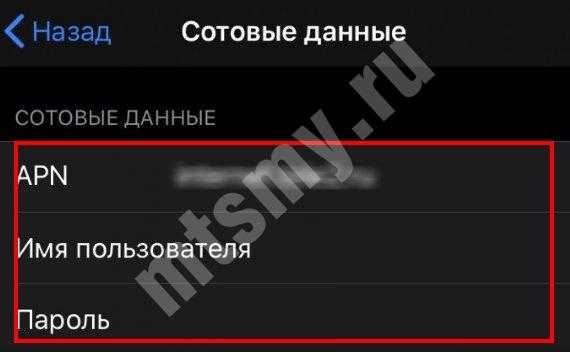
- имя сети — MTS Internet;
- APN — internet.mts.ru;
- логин и пароль — mts.
В случае с настройками ММС необходимо вбить следующую информацию:
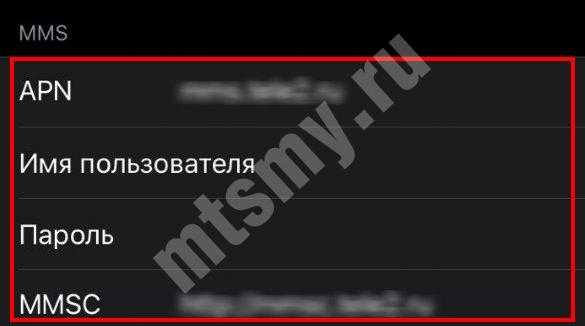
- имя — mts
- APN — mms.mts.ru;
- логин и пароль — mts;
- MMSC — https://mmsc;
- ММС-прокси — 192.168.192.192:8080;
- наибольший сообщения — 512000;
- URL адрес ММС — не заполняется.
После ввода данных, касающихся точки доступа MTS Internet, можно пользоваться услугой с учетом тарифов оператора.
На планшете
Планшетные устройства работают на тех же ОС, что и смартфоны, поэтому и процесс их настройки будет идентичным. Так, при наличии устройства на Андроид необходимо ввести те параметры, что указаны выше для смартфонов. Что касается планшетных ПК Айпад, в них необходимые данные уже прописываются по умолчанию.
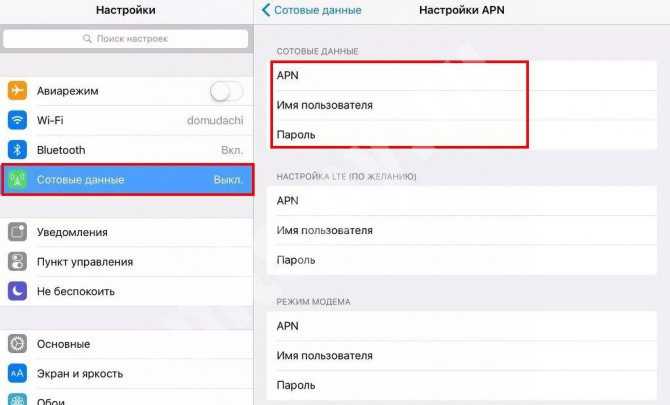
На модеме
Если вы используете модем, вопрос, как получить точку доступа МТС решается еще проще. Все данные для входа в Сеть уже настроены, и пользователю ничего не нужно делать. Достаточно вставить устройство в разъем и дождаться установки драйверов и ПО. По возможности перейдите на страницу вашего модема и установите свежее обновление.
Если после установки модема драйвера и ПО не устанавливаются автоматически, проверьте следующие параметры:
- наличие запрета на автоматический запуск;
- правильность определения модема конкретным портом;
- действия антивирусного ПО (возможно, это оно блокирует работу устройства);
- исправность самого модема.
Если указанные выше препятствия отсутствуют, а связи нет, для настройки точки доступа МТС 4g или 3g вбейте необходимую информацию самостоятельно. Для этого войдите в программу и найдите раздел, где делаются новые профили. Далее заполняйте их таким же образом, как и в случае с телефонами, а после дозвона пропишите *99#.

Далее сохраните данные и поставьте статус По умолчанию, а после этого пользуйтесь сетью.
Как видно, настройка осуществляется по идентичному алгоритму для всех устройств. Главное для абонента МТС — ввести имя точки доступа APN и заполнить другие поля с учетом требований оператора. Если по какой-либо причине возникают трудности с подключением, можно написать или позвонить в техподдержку.
Основные причины отсутствия сигнала сети
Зачастую сигнал телефона пропадает из-за того, что на линии оператора ведутся технические работы. Тем не менее, нельзя исключать и другие причины:
Сегодня мы разберемся, почему сеть на телефоне становится недоступной, и что нужно делать при возникновении такой проблемы. Все представленные способы прошли тщательную проверку, поэтому вы смело можете опробовать каждый из них для избавления от ошибки. Но сначала подробнее разберем причины, которые приводят к пропаже сети.
Аппаратные

Аппаратные причины возникновения проблемы касаются внутренней части устройства. Здесь следует рассматривать работоспособность тех или иных модулей связи, которыми оснащается смартфон. Вполне вероятно, что в процессе эксплуатации была нарушена целостность некоторых элементов. Например, деформировался слот SIM-карты или отошел шлейф модуля связи.
Также в качестве основной причины стоит выделить поломку самой симки. Данный чип является главным для доступа к сети. При этом SIM-карта имеет довольно маленькие размеры и хрупкий корпус. Ее легко сломать, что нередко происходит при частом извлечении карточки.
Чтобы у вас не возникали проблемы, связанные с работой мобильных сетей, нужно максимально аккуратно пользоваться телефоном и SIM-картой. Устранение аппаратных проблем могут провести только опытные пользователи. Зачастую приходится обращаться в сервисный центр, где за выполнение операции могут попросить определенную денежную сумму.
Программные
Программные проблемы не так часто становятся причиной пропажи сигнала мобильной сети. Тем не менее, данный вариант тоже нельзя обойти стороной. Смартфон является умным устройством, за работу которого отвечает операционная система. Это может быть Android или iOS.
Загружая сомнительные приложения и файлы, пользователь подвергает опасности мобильное устройство. Может случиться так, что вирус вмешается в работу девайса и вызовет полную или частичную пропажу сигнала. Помимо этого не стоит забывать о постоянном обновлении ОС. В новых модификациях становятся доступны полезные функции, которые улучшают качество сети. А если вы останетесь на старой версии прошивки, некоторые бэнды попросту перестанут поддерживаться смартфоном.
Настройка интернета 4G
Вопрос, как настроить 4G на Android, встречается довольно редко. Дело в том, что современные мобильные операторы предоставляют автоматические настройки для своих сетей. Более того, все настраивается в тот момент, когда вы впервые вставляете SIM-карту в смартфон. Но бывает, что подключение интернета не происходит. В таком случае опцию надо настроить самостоятельно.
В первую очередь потребуется позвонить вашему мобильному оператору и попросить выслать автоматические настройки для LTE-сети. При этом уточните модель вашего смартфона. Если это возможно, оператор вышлет сообщение на ваш телефон. При открытии этого сообщения появится извещение о том, что это автоматические настройки. Вам нужно только согласиться с их установкой.
Если же автоматические настройки недоступны для вашего смартфона, мобильный оператор их не предоставляет, придется настраивать вручную. Для этого выполните несколько простых шагов:
- Войдите в настройки.
- Найдите раздел «Другие сети».
- Перейдите в «Мобильные сети».
- Кликните пункт «Точки доступа».
Здесь нужно вводить корректные данные. Узнать их можно в поддержке вашего мобильного оператора. Для каждой сети будут свои уникальные настройки.
Помимо настроек, часто приходится вручную выбирать тип соединения. Как правило, для экономии заряда батареи в системе установлен совместный автоматический режим GSM/WCDMA, в котором смартфон сам определяет тип доступной сети. Но выбор здесь лежит между 2G и 3G. Чтобы поменять режим, вам нужно выполнить вышеуказанные действия до 3 шага (входа в «Мобильные сети»), затем кликаете «Режим сети».
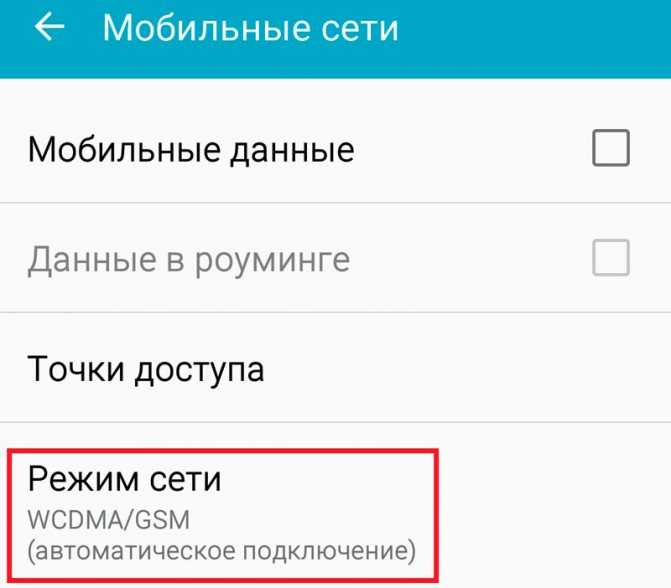
Здесь нужно поставить маркер напротив нужного вам режима. В нашем случае это LTE/CDMA – смартфон будет выбирать между 3G и 4G, отдавая предпочтение более высокой скорости связи.
Если вас интересует вопрос, как оставить только 4G в Android, тогда выбираете пункт «Только LTE». После внесения изменений придется перезагрузить устройство. Стоит отметить, что такой режим будет потреблять довольно много электроэнергии. Поэтому в целях экономии заряда батареи лучше установить совместный режим.
Настройка 4G на «Андроиде»
Преимущества и недостатки мобильных роутеров Mikrotik 4G Планшет или смартфон обычно самостоятельно устанавливает все необходимые ему настройки. Но если они сбились или почему-то не установились, следует восстановить их вручную.
Как на «Андроиде» поставить настройку 4G? Для этого нужно:
- Зайти в меню настроек симки и выбрать пункт «Настройка сети» или «Точка доступа». В разных прошивках телефонов они имеют различные версии в названии.
- Заполнить поля пароля, логина, названия Сети и точки для доступа. Это основные параметры. Все остальные не заполнять, они восстанавливаются автоматически при подключении.
Чтобы написать требуемую информацию, надо знать:
- Название Сети: «Билайн», «МТС», «Мегафон» или другой оператор.
- Адреса точек доступа: для «МТС» — internet.mts.ru, для «Мегафона» — internet.
- Пароль для «Мегафона» — gdata, для «Билайна» — beeline, МТС — mts.
Как отключить 4G на «Андроид»? Для этого необходимо провернуть все те же самые действия, как и для подключения:
- В разделе телефона «Настройки» выбрать параметр «Беспроводные сети», «Wi Fi сети» или «Еще».
- Выбрать пункт «Мобильные сети».
- Выбрать иной или убрать вовсе тип подключения. Для этого нужно перевести курсор на кнопку «Отключить».
Переключение с 3G на 4G
Отличаются ли настройки Интернета в телефоне 4G от 3G? Конечно, нет. Для того чтобы изменить скорость с 3G на 4G, необходимо провести все те действия, как для настроек обычного Интернета.
Если интересует, как переключить 3G на 4G, для начала надо убедиться, что телефон поддерживает современные технологии. Смартфон входит в зону действия покрытия 4G от оператора. Если автоматически гаджет не меняет настройки, проверить, поддерживает ли симка подобную услугу. Когда все пункты выполнены, а Интернета нет, настраиваем вручную. Как из 3G сделать 4G на «Андроид»? Для этого:
- В меню гаджета выбрать иконку «Настройки».
- Выбрать раздел «Мобильные сети», «Еще» или «Другие сети». В каждом смартфоне называется по-разному.
- Выбрать пункт «Режим сети» или «Тип сети». Таким способом переключаемся между соединениями. Для подключения к 3G подходит WCDMA, 4G – LTE.
Основные преимущества 4G подключения

Перед тем, как настроить 4G на телефоне, стоит знать основные преимущества такого стандарта. В качестве ключевой его особенности выступает предельная скорость интернет подключения. Отсюда уже вытекают другие плюсы, которые получают пользователи такой скорости. Их список выглядит следующим образом:
- Доступ к высокой скорости на большинстве территорий государства;
- Возможность просматривать онлайн-видео в максимальном качестве без ожидания загрузки;
- Удобно пользоваться облачным хранилищем, поскольку файлы отправляются и скачиваются максимально быстро;
- Такая скорость позволяет комфортно играть в онлайн-игры без задержки.
Это лишь основные преимущества, однако очевидно, что такая скорость интернет-подключения дает пользователю уйму возможностей и существенно облегчает его повседневную жизнь. Особенно это актуально для тех людей, работа которых завязана на использовании всемирной сети. Подключая 4G на свой телефон, вы получаете многофункциональный инструмент, который можно использовать как для деловых целей, так и в качестве быстрого мультимедийного приспособления.
Проблемы
В силу различных нарушений как у аппарата пользователя, так и у оборудования оператора, связь с Интернетом может пропадать. Зачастую помогает простая перезагрузка. Иногда может потребоваться более серьезное вмешательство. Причин, по которым перестал работать 4G на телефоне, может быть много. Основные из них:
- отсутствие поддержки формата в используемом смартфоне или другом гаджете;
- нахождение абонента сотовой связи за пределами зоны покрытия провайдера;
- некорректные настройки сети в устройстве;
- неправильная настройка самого телефона для работы с передачей данных;
- СИМ-карта не может поддерживать формат связи четвертого поколения.
Отсутствие возможности поддержки в смартфоне
Операторами в таких случаях предусмотрена проверка на совместимость. Для этого потребуется набрать короткий номер *464# и позвонить по нему. В ответ придет сообщение, в котором будет указана возможность поддержки связи. Если таковой нет, то поможет только замена гаджета.
Нахождение вне зоны покрытия
Перед подключением к стандарту следует обязательно проверить покрытие оператора в местности проживания. Например, даже лидирующий оператор «Мегафон» не ловит 4G в некоторых регионах. В таком случае можно попробовать сменить компанию, предоставляющую услуги мобильного Интернета.
Обратите внимание! Если услуга уже подключена, а абонент уехал в другое место или находится в движении, то поможет только перемещение в зону покрытия. Все данные по местам предоставления услуг можно посмотреть на официальных сайтах телеком-компаний
Сетевые настройки
Все подробные параметры указаны и изменяются в пунктах раздела «Сотовая сеть». Можно проверить и по необходимости ввести имя пользователя и APN в тех случаях, когда настройки сбились.
Настройки телефона
Из-за случайных или намеренных действий могут сбиваться настройки телефона для сетевых подключений. Такое случается также после обновлений операционной системы. В таких случаях рекомендуется подождать до исправления неполадок производителем и выпуска новых версий.
Обратите внимание! Если настройки сбились по другим причинам, то можно сделать их полный сброс в соответствующем пункте. Все фото и личные данные пользователя сохранятся, а параметры приведутся к своему заводскому значению
СИМ-карта
Если старая симка не способна работать в формате четвертого поколения, то поможет только ее замена. Это можно сделать в официальном сервисном центре или фирменном магазине компании. Многие предоставляют бесплатную замену карт с сохранением всех пользовательских данных и личного номера.
Причин, по которым не работает 4G, может быть множество. Определить верную вполне реально самостоятельно. Довольно часто происходит то, что просто гаджет не способен функционировать в таком стандарте связи. Тогда поможет только покупка нового. Намного проще, если используется устаревшая симка.
Не работает 4G Билайн – что делать, куда бежать, как решить проблему? Прежде всего, не беспокоиться – мы поможем определиться с причинами возникновения неполадки и способами решения. Во-первых, у вас должен быть посадочный талон…Шутка) Переходим к реальным причинам неисправности.
Что такое 4G
Первые сотовые телефоны были представлены общественности в далеком 1970 г., и с тех пор программисты и инженеры усовершенствовали имеющиеся поколения сетей.

Логотип мобильного оператора «Билайн»
4G — это четвертое поколение мобильных сетей. Технология позволяет передавать пакетные данные на скорости до 100 Мб/сек в динамике и до 1 Гб в статическом положении. Это максимально возможные отметки, в действительности много внешних факторов, которые отрицательно сказываются на реальных цифрах. Например, скорость может существенно снижаться на фоне больших перепадов ландшафта, из-за перегруженности сети и толстых стен в любом строительном сооружении.
4G — это высокоскоростной беспроводной мобильный Интернет, который высоко ценится часто передвигающимися абонентами.
Обратите внимание! Российские операторы мобильной связи могут работать параллельно в нескольких частотных диапазонах. Частоты «Билайн»: b7 (2620-2690 МГц) и b20 (791-821 МГц)
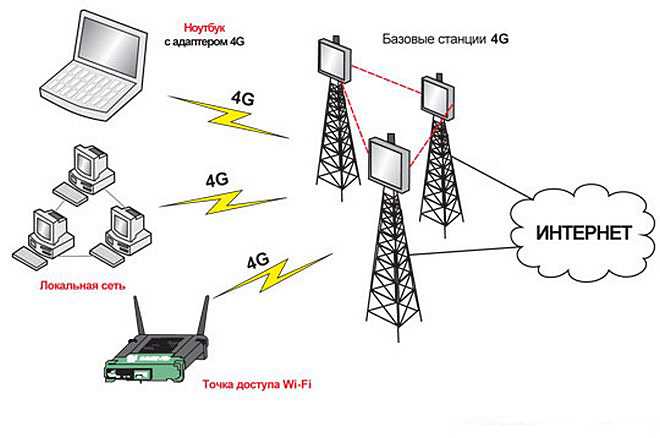
Как схематически выглядит принцип работы сетей 4G